Fix: TalkTalk-routeren opretter ikke forbindelse til internettet
Miscellanea / / June 26, 2022
TalkTalk er en netværkstjenesteudbyder i Storbritannien, hvor du kan vælge forskellige internet-relaterede tjenester, enten TV, Wifi eller mobilforbindelse. Selvom TalkTalk er en netværkstjenesteudbyder, sælger de også produkter som tv-dongler og Wifi-routere. For nylig har mange brugere stået over for problemer med deres TalkTalk-router, da den ikke opretter forbindelse til internettet på trods af mange forsøg.
I de fleste tilfælde er spørgsmålet om ikke at oprette forbindelse til internettet relateret til din båndbreddeplan. Hvis din internetbåndbreddeplan er udløbet, vil din forbindelse blive stoppet, indtil du genoplader din pakke. Der kan dog være andre tekniske fejl, hvor du lejlighedsvis vil støde på internetrelaterede problemer med TalkTalk wifi-routeren. I dag i denne artikel vil vi diskutere disse internetforbindelsesproblemer for TalkTalk-routere og mulige fejlfindingsmetoder til at rette dem.

Sideindhold
-
Fix: TalkTalk-routeren opretter ikke forbindelse til internettet
- Metode 1: Genstart TalkTalk-hubben eller routeren
- Metode 2: Tjek TalkTalk-forbindelsesstatus
- Metode 3: Tjek router MAC-filter
- Metode 4: Deaktiver Internet Firewall
- Metode 5: Tjek TalkTalk-internetpakken
- Metode 6: Konfigurer DNS-tjeneste
- Metode 7: Kontakt TalkTalk Support
- Konklusion
Fix: TalkTalk-routeren opretter ikke forbindelse til internettet
TalkTalk er kendt for sin hurtige og overkommelige internetforbindelse, og det er derfor, mange brugere har valgt deres plan. Men deres internetplan står over for nogle faglige downt8me-problemer, og det samme gør deres router-enheder. Her er nogle fejlfindingsmetoder til at løse problemet med TalkTalk-routeren, der ikke opretter forbindelse til internettet.
Metode 1: Genstart TalkTalk-hubben eller routeren
Nogle gange skyldes problemet med ikke at være forbundet til routeren en beskadiget cache eller routertabelfil inde i din router. Genstart af din router vil rydde alle tabelfiler samt cache, hvilket vil løse problemet.
For at genstarte routeren kan du enten trykke på tænd/sluk-knappen på routeren eller manuelt frakoble router fra stikkontakten og tilslut igen med stikkontakten efter 2-3 minutter for en vellykket genstart.
Annoncer
Metode 2: Tjek TalkTalk-forbindelsesstatus
TalkTalk er en netværkstjenesteudbyder, og de fleste TalkTalk-routere har samme internetudbyder. Og hvis internetudbyderens tjenester er nede i netop dit område, vil routeren ikke oprette forbindelse, da der ikke er internet i backend. Sådanne problemer er midlertidige, da når internettjenestens nedetid er rapporteret, løser de berørte embedsmænd problemet. Men hvis ikke, kan en sådan nedetid for forbindelsen vare i 2-4 timer.
For at tjekke for TalkTalk-forbindelsesproblemer kan du tjekke deres officielle serverside her.
Metode 3: Tjek router MAC-filter
Hver router kommer med udvidede wifi-indstillinger, hvor du kan tillade eller nægte en bestemt enhed at oprette forbindelse. Hvis du for nylig har ændret indstillinger i din router, kan du ved et uheld have ændret MAC-filterindstillingerne.
Forbind din TalkTalk-rute med enhver anden enhed, og log på 192.168.1.1 URL'en.
Annoncer
Log ind med dine legitimationsoplysninger og gå til routerindstillinger.
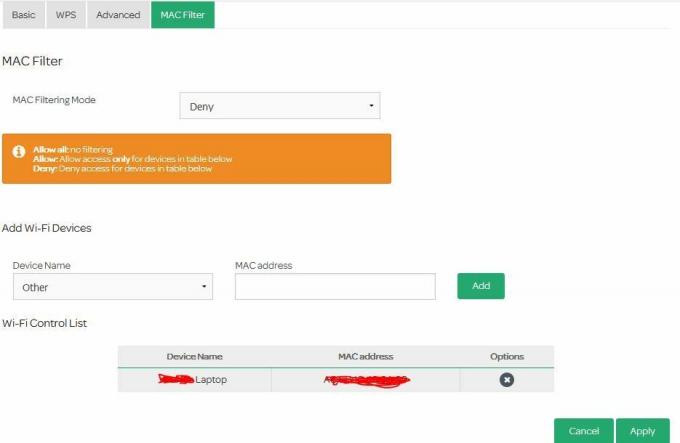
Naviger til MAC-filterindstillingerne, og kontroller, om en enhed er føjet til listen. Hvis der er en enhed på listen, skal du fjerne den fra listen, og problemet vil blive løst.
Annoncer
Metode 4: Deaktiver Internet Firewall
Mange enheder kommer med deres egen version af internet-firewallen, som lader brugere begrænse mængden af internetbåndbredde, en enhed kan bruge. Dette kan være en fantastisk funktion, hvis du har en begrænset internet båndbredde plan, men det kan også føre til problemer som TalkTalk router, der ikke opretter forbindelse til internettet
Metode 5: Tjek TalkTalk-internetpakken
TalkTalk-routeren skal konfigureres med din internetplan, før du kan nyde internetfaciliteten. Du skal oplyse din internetudbyders legitimationsoplysninger for at aktivere internetfaciliteten i din router. Hvis din plan er udløbet, skal du genoplade den igen. Følg nedenstående trin for at se og kontrollere TalkTalk-internetpakken:
Forbind din TalkTalk-rute med enhver anden enhed, og log på 192.168.1.1 URL'en.
Log ind med dine legitimationsoplysninger og gå til routerindstillinger.
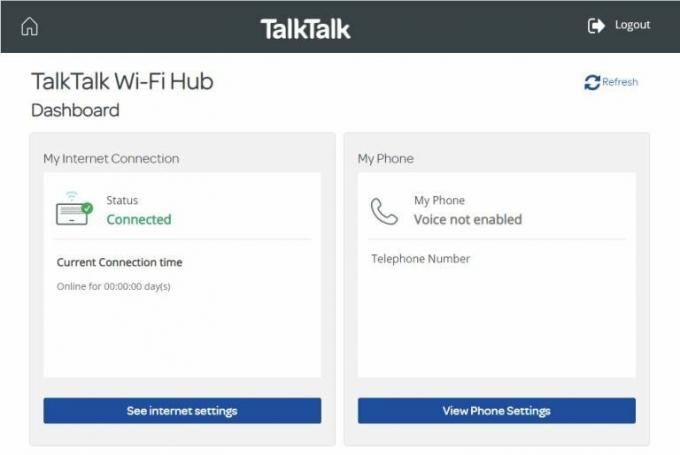
Klik her på internetindstillinger og se, om alle detaljerne er korrekte konto til din internetplan.
Bemærk: Hvis du ser status som afbrudt, betyder det, at enten din plan er opbrugt, eller at ISP-legitimationsoplysningerne ikke er korrekte. Opret forbindelse til din internetudbyder for at krydstjekke disse indstillinger for dig.
Metode 6: Konfigurer DNS-tjeneste
DNS-tjenester er vigtige, da de hjælper dig med at oprette forbindelse til internettet. Ideelt set bør din router have en standard DNS-tjeneste sat op som standard. Men i tilfælde af at de ikke fungerer korrekt, så kan du vælge Google DNS eller Open DNS-tjenester. Sådan kan du gøre det:
Forbind din TalkTalk-rute med enhver anden enhed, og log på 192.168.1.1 URL'en.
Log ind med dine legitimationsoplysninger og gå til routerindstillinger.
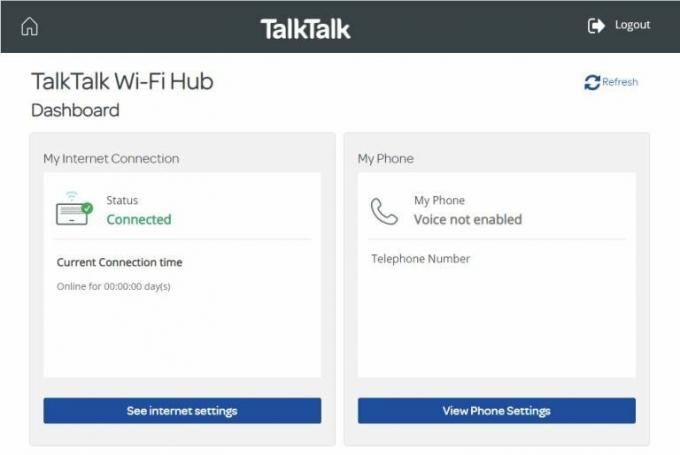
Vælg Se internetindstillinger.
Naviger til Administrer avancerede indstillinger> TalkTalk WiFi Hub> DNS.
Aktiver DNS, og konfigurer indstillingerne til en af følgende:
Google DNS: 8.8.8.8. & 8.8.4.4
Åben DNS: 208.67.222.222 & 208.67.220.220
Tilføj primære og sekundære DNS-servere som angivet ovenfor, og gem indstillingerne.
Metode 7: Kontakt TalkTalk Support
Hvis ingen af ovenstående metoder virker for dig, er problemet højst sandsynligt med din internetkonto eller et hardwareproblem med TalkTalk-routeren. Ingen bekymringer, da du kan oprette forbindelse til kundesupport, og de vil sende en tekniker til at fejlfinde forbindelsen for dig.
Konklusion
Dette bringer os til slutningen af denne guide til at rette op på, at TalkTalk-routeren ikke opretter forbindelse til internetproblemet. Bemærk venligst, at mange enheder har en netværksgrænse for digital velvære. Hvis ingen af ovenstående metoder virker for dig, kan problemet sandsynligvis skyldes den begrænsede internetfunktion til digitalt velvære.

![Verizon Galaxy S20 Plus juli 2020-opdatering: G986USQU1ATFG [Download]](/f/8e0f18b6d93b3cb0905c2df40fac303c.jpg?width=288&height=384)

